מְחַבֵּר:
William Ramirez
תאריך הבריאה:
21 סֶפּטֶמבֶּר 2021
תאריך עדכון:
1 יולי 2024
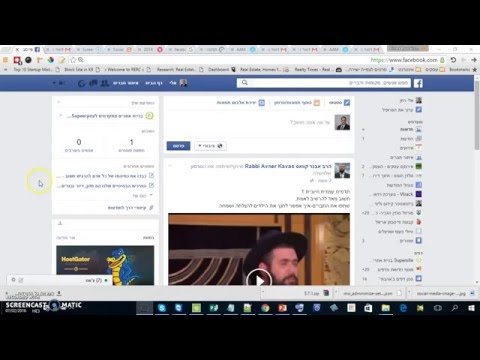
תוֹכֶן
1 לחצו על אפליקציית פייסבוק. 2 לחץ על כפתור התפריט. אלה הם שלושה קווים אופקיים הממוקמים בפינה הימנית התחתונה של המסך.
2 לחץ על כפתור התפריט. אלה הם שלושה קווים אופקיים הממוקמים בפינה הימנית התחתונה של המסך.  3 תפתח הגדרותשנמצאים בתחתית הדף.
3 תפתח הגדרותשנמצאים בתחתית הדף. 4 תפתח הגדרות חשבון.
4 תפתח הגדרות חשבון. 5 ללחוץ כללי.
5 ללחוץ כללי. 6 ללחוץ אימייל.
6 ללחוץ אימייל. 7 ללחוץ הוסף מייל.
7 ללחוץ הוסף מייל. 8 הזן את כתובת הדוא"ל והסיסמה שלך בשדות המתאימים.
8 הזן את כתובת הדוא"ל והסיסמה שלך בשדות המתאימים. 9 לחץ על הוסף מייל. הכתובת תתווסף לרשימת כתובות הדוא"ל המקושרות לפייסבוק.
9 לחץ על הוסף מייל. הכתובת תתווסף לרשימת כתובות הדוא"ל המקושרות לפייסבוק.  10 לחץ על הכפתור לִמְחוֹקלהסרת כתובת הדוא"ל. לחצן זה נמצא ליד כל כתובת שאינה ראשית.
10 לחץ על הכפתור לִמְחוֹקלהסרת כתובת הדוא"ל. לחצן זה נמצא ליד כל כתובת שאינה ראשית. - אינך יכול למחוק את הכתובת הראשית מבלי לשנות אותה תחילה.
 11 לחץ על האפשרות פרטי יצירת קשר בסיסייםכדי לשנות את הכתובת הראשית שלך. תועבר לדף שבו תוכל ללחוץ על כל כתובת מקושרת ולהפוך אותה לכתובת הראשית. תוכל להשתמש בכתובת זו כדי להיכנס לפייסבוק והשירות ישלח אליה התראות אם הפעלת אותן.
11 לחץ על האפשרות פרטי יצירת קשר בסיסייםכדי לשנות את הכתובת הראשית שלך. תועבר לדף שבו תוכל ללחוץ על כל כתובת מקושרת ולהפוך אותה לכתובת הראשית. תוכל להשתמש בכתובת זו כדי להיכנס לפייסבוק והשירות ישלח אליה התראות אם הפעלת אותן. - כאשר כתובת הדוא"ל הראשית שלך נבחרה, הזן את סיסמת הפייסבוק שלך בתיבה למטה ולחץ להציל.
שיטה 2 מתוך 3: אפליקציית Android לנייד
 1 לחצו על אפליקציית פייסבוק.
1 לחצו על אפליקציית פייסבוק. 2 הזן את כתובת הדוא"ל והסיסמה שלך. אם לא נכנסת אוטומטית, הזן את כתובת הדוא"ל והסיסמה שלך.
2 הזן את כתובת הדוא"ל והסיסמה שלך. אם לא נכנסת אוטומטית, הזן את כתובת הדוא"ל והסיסמה שלך.  3 פתח את תפריט ההגדרות. לחץ על הסמל בצד ימין קיצוני של חלונית הניווט. זה נראה כמו שלושה קווים אופקיים המונחים זה על זה.
3 פתח את תפריט ההגדרות. לחץ על הסמל בצד ימין קיצוני של חלונית הניווט. זה נראה כמו שלושה קווים אופקיים המונחים זה על זה.  4 לחץ על האפשרות "הגדרות חשבון". גלול מטה עד שתמצא את הקטע עזרה והגדרות. לחץ על הלחצן "הגדרות חשבון". כפתור זה מתאר צללית של גבר עם ציוד על כתפו.
4 לחץ על האפשרות "הגדרות חשבון". גלול מטה עד שתמצא את הקטע עזרה והגדרות. לחץ על הלחצן "הגדרות חשבון". כפתור זה מתאר צללית של גבר עם ציוד על כתפו.  5 לחץ על האפשרות "כללי". זה נראה כמו ציוד. תועבר לתפריט חדש עם פרטי ההתקשרות שלך.
5 לחץ על האפשרות "כללי". זה נראה כמו ציוד. תועבר לתפריט חדש עם פרטי ההתקשרות שלך.  6 לחץ על האפשרות "דוא"ל". יופיע חלון חדש עם כל כתובות הדוא"ל שקישרת לפייסבוק.
6 לחץ על האפשרות "דוא"ל". יופיע חלון חדש עם כל כתובות הדוא"ל שקישרת לפייסבוק. - אם רק כתובת דוא"ל אחת משויכת לחשבונך, זו תהיה כתובת הדוא"ל הראשית.
- אם ברצונך למחוק כתובת דוא"ל, לחץ על הקישור "מחק" שלידה.
- אם כבר יש לך כתובות דוא"ל מרובות המקושרות לחשבונך ואתה רק רוצה לשנות את כתובת הדוא"ל הראשית שלך לאחרת, עבור לשלב 9.
 7 הוסף כתובת דוא"ל חדשה. לחץ על הקישור "הוסף דוא"ל". הזן את כתובת הדוא"ל והסיסמה החדשים שלך, ולאחר מכן לחץ על הוסף דוא"ל.
7 הוסף כתובת דוא"ל חדשה. לחץ על הקישור "הוסף דוא"ל". הזן את כתובת הדוא"ל והסיסמה החדשים שלך, ולאחר מכן לחץ על הוסף דוא"ל. - פייסבוק תשלח לך הודעת אישור עם מספר ספציפי. פתח את האות, מצא את המספר הזה ורשום אותו.
- חזור למסך הגדרת כתובת הדוא"ל ולחץ על הקישור "אשר כתובת דוא"ל". הזן את הקוד ולחץ על "אשר".
- אם המכתב לא הגיע, לחץ על הלחצן "שלח שוב הודעת אימייל לאישור" כדי לשלוח לך קוד נוסף.
- אם ברצונך לשנות את כתובת הדוא"ל שלך, לחץ על הלחצן שנה כתובת דוא"ל כדי לבצע את השינוי.
 8 לחץ על "הגדרות חשבון" -> "כללי" -> "דוא"ל".
8 לחץ על "הגדרות חשבון" -> "כללי" -> "דוא"ל". 9 לחץ על כפתור "דוא"ל ראשי". תועבר למסך חדש שבו תוכל לבחור את כתובת הדוא"ל הראשית שלך.
9 לחץ על כפתור "דוא"ל ראשי". תועבר למסך חדש שבו תוכל לבחור את כתובת הדוא"ל הראשית שלך.  10 בחר את הכתובת הראשית שלך. לחץ על כתובת הדואר האלקטרוני שברצונך להפוך אותה לעיקרית שלך. סימן ביקורת יופיע ליד הבחירה שלך.
10 בחר את הכתובת הראשית שלך. לחץ על כתובת הדואר האלקטרוני שברצונך להפוך אותה לעיקרית שלך. סימן ביקורת יופיע ליד הבחירה שלך.  11 הזן את הסיסמה. הזן את סיסמתך בתיבת הטקסט ולחץ על הלחצן שמור. השינויים שלך יישמרו.
11 הזן את הסיסמה. הזן את סיסמתך בתיבת הטקסט ולחץ על הלחצן שמור. השינויים שלך יישמרו.
שיטה 3 מתוך 3: שימוש במחשב
 1 לך לפייסבוק. לחץ כאן או הזן www.facebook.com לדפדפן שלך כדי לעבור לאתר פייסבוק.
1 לך לפייסבוק. לחץ כאן או הזן www.facebook.com לדפדפן שלך כדי לעבור לאתר פייסבוק.  2 הזן את כתובת הדוא"ל והסיסמה שלך. אם אינך מחובר אוטומטית, הזן את כתובת הדוא"ל והסיסמה שלך.
2 הזן את כתובת הדוא"ל והסיסמה שלך. אם אינך מחובר אוטומטית, הזן את כתובת הדוא"ל והסיסמה שלך. - אם שכחת את האישורים שלך, לחץ על "שכחת את החשבון שלך?" מתחת לשדה הסיסמה. לאחר מכן, תועבר לדף שחזור הסיסמאות.
 3 לחץ על החץ הפונה כלפי מטה. לחצן זה נמצא בפינה הימנית העליונה של המסך. בלחיצה עליו תפתח תפריט חדש.
3 לחץ על החץ הפונה כלפי מטה. לחצן זה נמצא בפינה הימנית העליונה של המסך. בלחיצה עליו תפתח תפריט חדש.  4 בחר "הגדרות". זה קרוב לתחתית התפריט. תועבר לדף הגדרות החשבון הכללי.
4 בחר "הגדרות". זה קרוב לתחתית התפריט. תועבר לדף הגדרות החשבון הכללי.  5 לחץ על השדה "פרטי יצירת קשר". כאן תראה רשימה של כתובות דוא"ל רשומות. כתובת הדוא"ל הראשית תסומן בלחצן בחירה.
5 לחץ על השדה "פרטי יצירת קשר". כאן תראה רשימה של כתובות דוא"ל רשומות. כתובת הדוא"ל הראשית תסומן בלחצן בחירה. - ניתן גם לשנות את הפרמטרים של כתובת הדוא"ל באמצעות כפתור "עריכה", הנמצא מימין לשדה "פרטי יצירת קשר".
 6 לחץ על לחצן הבחירה כדי לבחור את כתובת הדוא"ל הראשית שלך. לחצני רדיו ממוקמים ליד כל כתובת דוא"ל המשויכת.
6 לחץ על לחצן הבחירה כדי לבחור את כתובת הדוא"ל הראשית שלך. לחצני רדיו ממוקמים ליד כל כתובת דוא"ל המשויכת. - אם רק כתובת דוא"ל אחת מקושרת לחשבונך, היא תהיה הראשית.
 7 לחץ על הקישור "הוסף כתובת דוא"ל נוספת או מספר טלפון נייד" (אופציונלי). הזן את כתובת הדוא"ל והסיסמה החדשים שלך ולאחר מכן לחץ על כפתור "הוסף".
7 לחץ על הקישור "הוסף כתובת דוא"ל נוספת או מספר טלפון נייד" (אופציונלי). הזן את כתובת הדוא"ל והסיסמה החדשים שלך ולאחר מכן לחץ על כפתור "הוסף". - פייסבוק תשלח לך הודעת אישור שאתה צריך לפתוח כדי לאשר את השינוי.
- כדי לשמור שינויים, עליך להזין את סיסמת החשבון שלך.
- אם ברצונך למחוק כתובת דוא"ל, לחץ על הקישור "מחק" שלידה.
 8 לחץ על כפתור "שמור שינויים". כתובת הדוא"ל שתבחר תהפוך לכתובת הדוא"ל הראשית המשויכת לחשבונך.
8 לחץ על כפתור "שמור שינויים". כתובת הדוא"ל שתבחר תהפוך לכתובת הדוא"ל הראשית המשויכת לחשבונך. - פייסבוק תשלח לך מייל שיאשר את השינוי.
טיפים
- למרות שפייסבוק מאפשרת לך לקשר מספר כתובות דוא"ל לחשבון שלך, רק כתובת דוא"ל אחת יכולה להיות כתובת הדוא"ל הראשית.
- אם אינך מצליח להיכנס לחשבונך, בצע את השלבים הבאים כדי לפתור את הבעיה ולהשיב את הגישה לחשבונך.



